새로운 MACOS 설치를 위해 Mac을 준비하는 방법은 무엇입니까?
MACOS 설치 전에 4 가지 주요 준비가 완료되어야합니다. 1. 데이터 백업, 타임머신 또는 외부 하드 드라이브 사용 및 무결성 확인; 2. Apple ID 및 타사 서비스를 포함한 필요한 계정 및 라이센스 정보를 구성합니다. 3. 올바른 형식과 명령을 보장하기 위해 부팅 가능한 설치 USB 드라이브를 만듭니다. 4. 오래된 파일을 청소하고 스토리지 관리 도구를 사용하여 공간을 확보하십시오. 이들을 준비하면 설치 과정의 매끄러움을 크게 향상시키고 사고를 피할 수 있습니다.

신선한 MACOS 설치에 뛰어 들기 전에 모든 것이 원활하게 진행되도록해야 할 몇 가지 주요 사항이 있습니다. 파일을 백업하는 것이 아니라 시스템을 준비하고 나중에 시간을 절약 할 수있는 현명한 선택에 관한 것입니다.

데이터를 백업하고 (완료되었는지 확인하십시오)
이것이 가장 중요한 단계입니다. 깨끗한 설치를하고 모든 것을 지우지 않는다고 생각하더라도 상황이 잘못 될 수 있습니다. Time Machine 또는 외부 드라이브를 사용하여 문서뿐만 아니라 전체 시스템을 백업하십시오.

- 백업에 모든 앱, 설정 및 사용자 데이터가 포함되어 있는지 확인하십시오.
- iCloud 또는 Dropbox와 같은 클라우드 서비스를 사용하는 경우 중요한 것이 동기화된다는 것을 두 번 확인하십시오.
- 백업 확인을 건너 뛰지 마십시오. 백업을 찾아 파일이 실제로 있는지 확인하십시오.
설치 후 무언가가 제대로 복원되지 않으면 단단한 백업은 생명의 보아가 될 수 있습니다.
필수 계정 및 라이센스를 수집하십시오
새로운 설치 후에는 계정에 다시 로그인해야합니다. 이것은 Apple ID가 아닙니다. Adobe, Microsoft, 타사 앱 및 개발자 도구를 사용하는 경우 생각하십시오.

- 암호 목록을 편리하게 유지하십시오 (바람직하게는 암호 관리자).
- 유료 앱의 소프트웨어 라이센스 또는 활성화 키를 확인하십시오.
- 2 단계 인증을 사용하는 경우 신뢰할 수있는 장치 또는 복구 코드에 액세스 할 수 있는지 확인하십시오.
설정을 중간에 놓고 갑자기 라이센스없이 갇힐 때까지 한두 번의 서비스를 잊기 쉽습니다.
설치 미디어 및 디스크를 준비하십시오
깨끗한 MACOS 설치를 위해서는 부팅 가능한 USB 설치 프로그램이 필요합니다. 먼저 App Store에서 MacOS 설치 프로그램을 다운로드 한 다음 터미널의 createinstallmedia 명령을 사용하여 USB 드라이브를 준비하십시오.
- Mac OS 확장 (저널링)으로 USB 드라이브를 안내 파티션 맵으로 형식화하십시오.
- 명령을주의 깊게 실행하십시오 - 하나의 오타가 잘못 드라이브를 닦을 수 있습니다.
- 완료되면 Mac을 다시 시작하고 옵션을 누르면 설치 프로그램을 선택하십시오.
Mac 모델이 설치중인 MacOS 버전을 지원하는지 확인하십시오. 일부 이전 기계는 최신 릴리스를 실행하지 않습니다.
오래된 파일을 지우십시오 (신선한 시작하는 경우)
깨끗한 슬레이트에서 올인이된다면 이제 더 이상 필요하지 않은 물건을 삭제할 시간입니다. 여기에는 오래된 다운로드, 캐시, 미사용 앱 및 다른 곳에 저장할 수있는 대형 미디어 파일이 포함됩니다.
- 이 Mac의 스토리지 관리 도구를 사용하여 공간을 차지하는 것이 무엇인지 확인하십시오.
- 큰 파일을 외부 드라이브로 삭제하는 대신 외부 드라이브로 이동하는 것을 고려하십시오.
- 시스템 파일에주의하십시오. 시스템 파일을 알지 않으면 수동으로 삭제하지 마십시오.
신선한 설치를하면 Declutter를 설치할 수있는 기회가되므로 활용하십시오.
기본적으로 그게 다야. 이 단계를 올바르게 수행하면 MACOS 설치가 날개를 타는 것보다 훨씬 매끄럽게됩니다.
위 내용은 새로운 MACOS 설치를 위해 Mac을 준비하는 방법은 무엇입니까?의 상세 내용입니다. 자세한 내용은 PHP 중국어 웹사이트의 기타 관련 기사를 참조하세요!

핫 AI 도구

Undress AI Tool
무료로 이미지를 벗다

Undresser.AI Undress
사실적인 누드 사진을 만들기 위한 AI 기반 앱

AI Clothes Remover
사진에서 옷을 제거하는 온라인 AI 도구입니다.

Clothoff.io
AI 옷 제거제

Video Face Swap
완전히 무료인 AI 얼굴 교환 도구를 사용하여 모든 비디오의 얼굴을 쉽게 바꾸세요!

인기 기사

뜨거운 도구

메모장++7.3.1
사용하기 쉬운 무료 코드 편집기

SublimeText3 중국어 버전
중국어 버전, 사용하기 매우 쉽습니다.

스튜디오 13.0.1 보내기
강력한 PHP 통합 개발 환경

드림위버 CS6
시각적 웹 개발 도구

SublimeText3 Mac 버전
신 수준의 코드 편집 소프트웨어(SublimeText3)
 빠른 PHP 설치 자습서
Jul 18, 2025 am 04:52 AM
빠른 PHP 설치 자습서
Jul 18, 2025 am 04:52 AM
toinstallphpquickly, usexampponwindowsorhomebrewonmacos.1. 온수, downloadandinstallxAmpp, selectComponents, startApache 및 placefilesinhtdocs.2
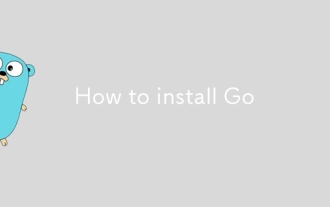 GO를 설치하는 방법
Jul 09, 2025 am 02:37 AM
GO를 설치하는 방법
Jul 09, 2025 am 02:37 AM
GO를 설치하는 키는 올바른 버전을 선택하고 환경 변수를 구성하며 설치를 확인하는 것입니다. 1. 해당 시스템의 설치 패키지를 다운로드하려면 공식 웹 사이트로 이동하십시오. Windows는 .msi 파일을 사용하고 MacOS는 .pkg 파일을 사용하고 Linux는 .tar.gz 파일을 사용하여 /usr /local 디렉토리로 압축을 풀습니다. 2. Linux/MacOS에서 환경 변수, 편집 ~/.bashrc 또는 ~/.zshrc를 구성하여 경로와 Gopath를 추가하고 Windows Set 경로를 시스템 속성으로 이동합니다. 3. 정부 명령을 사용하여 설치를 확인하고 테스트 프로그램 Hello.Go를 실행하여 편집 및 실행이 정상인지 확인하십시오. 프로세스 전체에서 경로 설정 및 루프
 OUYI 컴퓨터 버전 클라이언트 설치 공식 웹 사이트 PC OKX 소프트웨어 다운로드 방법
Jul 09, 2025 pm 06:00 PM
OUYI 컴퓨터 버전 클라이언트 설치 공식 웹 사이트 PC OKX 소프트웨어 다운로드 방법
Jul 09, 2025 pm 06:00 PM
이 기사는 OUYI 컴퓨터 버전 클라이언트의 다운로드 및 설치 단계를 제공합니다. 1. 공식 웹 사이트를 방문하십시오. 2. 다운로드 포털을 찾으십시오. 3. 해당 버전을 선택하십시오. 4. 다운로드 및 설치; 5. 사용자가 PC 측에서 트랜잭션 작업을 신속하게 완료 할 수 있도록 사용하려면 로그인하십시오.
 PHP 8 설치 안내서
Jul 16, 2025 am 03:41 AM
PHP 8 설치 안내서
Jul 16, 2025 am 03:41 AM
우분투에 PHP8을 설치하는 단계는 다음과 같습니다. 1. 소프트웨어 패키지 목록 업데이트; 2. PHP8 및 기본 구성 요소를 설치하십시오. 3. 설치가 성공했는지 확인하려면 버전을 확인하십시오. 4. 필요에 따라 추가 모듈을 설치하십시오. Windows 사용자는 Zip 패키지를 다운로드하여 압축 해제 한 다음 구성 파일을 수정하고 확장자를 활성화하고 환경 변수에 경로를 추가 할 수 있습니다. MACOS 사용자는 Homebrew를 사용하여 탭 추가, PHP8 설치, 기본 버전 설정 및 버전 확인과 같은 단계를 수행하는 것이 좋습니다. 설치 방법은 다른 시스템에서 다르지만 프로세스는 명확하므로 목적에 따라 올바른 방법을 선택할 수 있습니다.
 Linux를 설치하는 시스템 요구 사항
Jul 20, 2025 am 03:49 AM
Linux를 설치하는 시스템 요구 사항
Jul 20, 2025 am 03:49 AM
LinuxCanRunonOnModestHardWareWithSpecificminIumpiRements.a1ghzprocessor (x86orx86_64)는 withedual-corecperececended.r AMSHOUDDBEATLEAST512MBFORCOMMAND-LINEUSOR2GBFORDESKTOPENVIRONTMENTS.DISKSPACEREQUIRESAMINIMUMOF5–10GB, 그러나 25GBISBETTERFORAD
 NGINX 및 PHP 서비스의 조합을 구성하기 위해 MacOS를 사용하여 PHP NGINX 환경을 구축하는 방법
Jul 25, 2025 pm 08:24 PM
NGINX 및 PHP 서비스의 조합을 구성하기 위해 MacOS를 사용하여 PHP NGINX 환경을 구축하는 방법
Jul 25, 2025 pm 08:24 PM
MAC 환경 구조에서 홈 브루의 핵심 역할은 소프트웨어 설치 및 관리를 단순화하는 것입니다. 1. 홈브리는 종속성을 자동으로 처리하고 복잡한 편집 및 설치 프로세스를 간단한 명령으로 캡슐화합니다. 2. 소프트웨어 설치 위치 및 구성의 표준화를 보장하기 위해 통합 소프트웨어 패키지 생태계를 제공합니다. 3. 서비스 관리 기능을 통합하고 양조 서비스를 통해 서비스를 쉽게 시작하고 중지 할 수 있습니다. 4. 편리한 소프트웨어 업그레이드 및 유지 관리 및 시스템 보안 및 기능을 향상시킵니다.
 MacOS 업데이트 전에 내 Mac을 백업하는 방법은 무엇입니까?
Jul 15, 2025 am 12:33 AM
MacOS 업데이트 전에 내 Mac을 백업하는 방법은 무엇입니까?
Jul 15, 2025 am 12:33 AM
MacOS를 업데이트하기 전에 Mac을 백업해야합니다. 1. TimeMachine을 사용하여 완전한 백업을 만들고 외부 하드 디스크를 삽입하고 자동 일반 백업을 활성화하십시오. 2. 중요한 파일을 클라우드 스토리지 또는 외부 장치에 수동으로 백업하고 문서, 사진, 북마크 및 기타 주요 정보를 백업하는 데 우선 순위를 부여합니다. 3. 시스템 수리 또는 복원을위한 부팅 가능한 MACOS 설치 디스크를 만들고 16GB USB 디스크를 준비하고 터미널 명령을 실행할 수 있습니다. 백업은 업데이트 실패 또는 데이터 손실을 효과적으로 방지 할 수 있으며 미리 준비하는 것이 더 안전합니다.
 Mac에서 도크를 사용자 정의하는 방법은 무엇입니까?
Jul 12, 2025 am 01:29 AM
Mac에서 도크를 사용자 정의하는 방법은 무엇입니까?
Jul 12, 2025 am 01:29 AM
효율성을 향상시키기 위해 사용 습관에 따라 MAC에서 Dock을 조정하려면 다음 단계를 따라갈 수 있습니다. 1 크기와 위치 조정 : "시스템 설정"> "데스크톱 및 도크"로 이동하고 "자동 쇼 및 숨은 도크"를 확인하고 막대를 밀어 아이콘 크기를 조정하십시오. "도크 위치"에서 왼쪽, 하단 또는 오른쪽 장소를 선택하십시오. 2. 앱 및 폴더 추가 또는 제거 : 앱을 "애플리케이션"에서 도크로 끌고 아이콘 외부를 꺼내어 항목을 제거하십시오. 3. 동작 및 애니메이션 효과 사용자 정의 : 아이콘을 클릭하여 최근 문서, 윈도우 썸네일 미리보기를 표시하고 디바이더 또는 빈 발사기를 사용하여 조직을 개선하고 데스크탑으로 빠르게 돌아갑니다. 자동 헤드 기능을 켜면 화면 공간을 절약하고 작업에 더 집중할 수 있습니다.







